Как создать задачу из электронной почты с вложением в Outlook?
Во многих случаях вам необходимо создать задачу на основе содержимого сообщения электронной почты в Outlook. Сохранение электронного письма как вложения к задаче - лучший способ просмотреть его в будущем. В этой статье мы покажем вам два метода создания задачи из электронной почты с вложением в Outlook.
Создание задачи из электронной почты с вложением с помощью быстрых шагов в Outlook
Создать задачу из письма с вложением, переместив письмо в папку задач.
- Автоматизируйте отправку писем с помощью Авто CC / BCC, Автопересылка по правилам; отправлять Автоответчик (Нет на работе) без необходимости использования сервера обмена...
- Получайте напоминания, например Предупреждение BCC при ответе всем, пока вы находитесь в списке скрытых копий, и Напоминать об отсутствии вложений за забытые вложения...
- Повысьте эффективность электронной почты с помощью Ответить (всем) с вложениями, Автоматическое добавление приветствия или даты и времени в подпись или тему, Ответить на несколько писем...
- Оптимизируйте электронную почту с помощью Отозвать электронные письма, Инструменты для вложения (Сжать все, Автосохранить все...), Удалить дубликатыи Быстрый отчет...
 Создание задачи из электронной почты с вложением с помощью быстрых шагов в Outlook
Создание задачи из электронной почты с вложением с помощью быстрых шагов в Outlook
С помощью Быстрые шаги, вы можете быстро добавить сообщение электронной почты в качестве вложения в Outlook одним щелчком мыши. Пожалуйста, сделайте следующее.
1. Укажите папку учетной записи, содержащую сообщение, на основе которого вы хотите создать задачу, затем щелкните значок Больше  в Быстрые шаги группа под Главная в Outlook 2010 и 2013, затем щелкните Создать новый в развернутом меню. Смотрите скриншот:
в Быстрые шаги группа под Главная в Outlook 2010 и 2013, затем щелкните Создать новый в развернутом меню. Смотрите скриншот:

Внимание: Функция быстрых действий отсутствует в Outlook 2007.
2. в Изменить быстрый шаг диалоговое окно, выберите Создать задачу с вложением в Выберите действие раскрывающийся список; переименуйте быстрый шаг в Имя коробка, если хотите; затем щелкните Завершить кнопка. Смотрите скриншот:
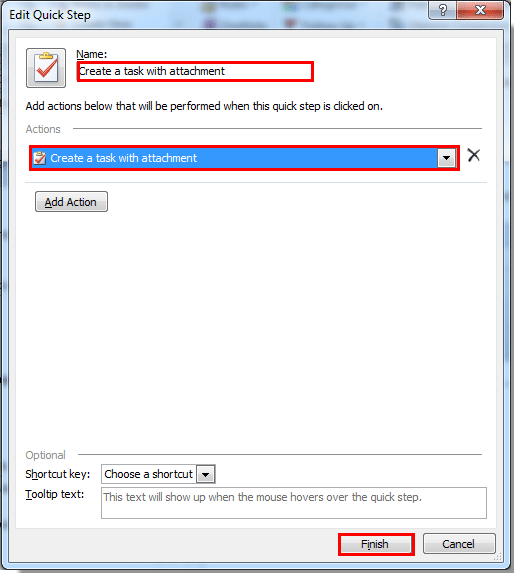
3. Теперь быстрый шаг успешно создан. Вы можете увидеть созданные быстрые пошаговые шоу в Быстрые шаги группа под Главная меню.
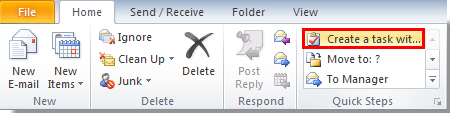
4. При использовании быстрого шага выберите электронное письмо, на основе которого вы хотите создать задачу, затем щелкните быстрый шаг, который вы создали выше, чтобы включить его. Смотрите скриншот:

5. Затем Сложность задачи всплывает окно с электронным письмом, отображаемым как вложение в теле задачи. Составьте задачу и сохраните ее.
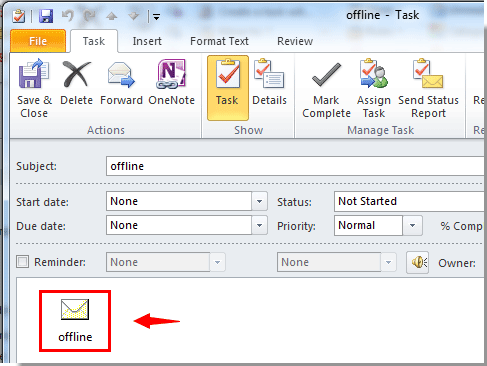
 Создать задачу из письма с вложением, переместив письмо в папку задач.
Создать задачу из письма с вложением, переместив письмо в папку задач.
Кроме того, вы можете создать задачу из письма с вложением, щелкнув правой кнопкой мыши указанное письмо и переместив его в папку задач.
1. Выберите и щелкните правой кнопкой мыши указанное сообщение электронной почты, которое вы хотите добавить в качестве вложения к задаче.
2. В Outlook 2010 и 2013, если вы никогда раньше не перемещали электронную почту в папку задач, опция задач не будет отображаться в контекстном меню Двигаемся функция. Вам нужно нажать Двигаемся > Другие папки. Смотрите скриншот:
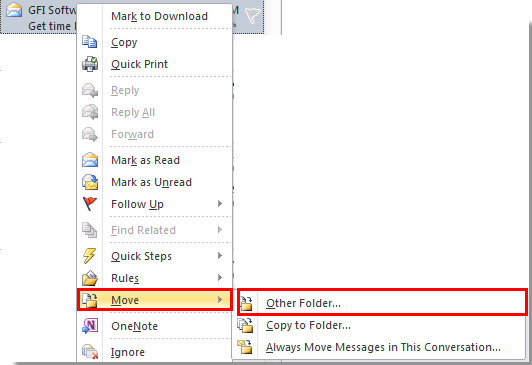
В Outlook 2007 нажмите Переместить в папку в контекстном меню.

3. в Переместить элементы в диалоговом окне выберите Задач папка под указанной учетной записью электронной почты. Затем нажмите кнопку OK .
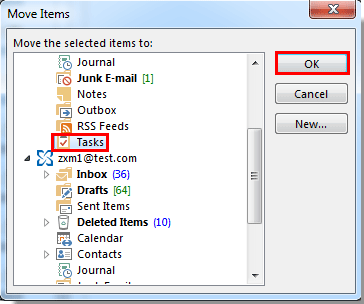
4. Затем Сложность задачи появляется окно с вложением электронной почты, отображаемым в теле задачи. Составьте задачу и сохраните ее.
5. После этого в Outlook 2010 и 2013 Задач опция отображается в контекстном меню Двигаемся функция, вы можете просто щелкнуть Двигаемся > Задач создать задачу из электронной почты с вложением в Outlook. Смотрите скриншот:

Лучшие инструменты для офисной работы
Kutools for Outlook - Более 100 мощных функций для улучшения вашего Outlook
🤖 Почтовый помощник с искусственным интеллектом: Мгновенные профессиональные электронные письма с помощью магии искусственного интеллекта: гениальные ответы одним щелчком мыши, идеальный тон, многоязычное владение. Преобразуйте электронную почту без особых усилий! ...
???? Автоматизация электронной почты: Нет на месте (доступно для POP и IMAP) / Расписание отправки писем / Автоматическое копирование/скрытая копия по правилам при отправке электронной почты / Автопересылка (расширенные правила) / Автоматическое добавление приветствия / Автоматически разделять электронные письма от нескольких получателей на отдельные сообщения ...
📨 Управление электронной почтой: Легко вспоминать электронные письма / Блокировка мошеннических писем от субъектов и других лиц / Удалить повторяющиеся электронные письма / Поиск / Объединение папок ...
📁 Вложения Pro: Пакетное сохранение / Пакетное отсоединение / Пакетное сжатие / Автосохранение / Авто отсоединение / Автоматическое сжатие ...
???? Магия интерфейса: 😊Больше красивых и крутых смайлов / Повысьте производительность Outlook с помощью представлений с вкладками / Свернуть Outlook вместо закрытия ...
???? Чудеса в один клик: Ответить всем с входящими вложениями / Антифишинговые письма / 🕘Показать часовой пояс отправителя ...
👩🏼🤝👩🏻 Контакты и календарь: Пакетное добавление контактов из выбранных писем / Разделить группу контактов на отдельные группы / Удалить напоминания о днях рождения ...
Более Особенности 100 Ждем вашего исследования! Нажмите здесь, чтобы узнать больше.

